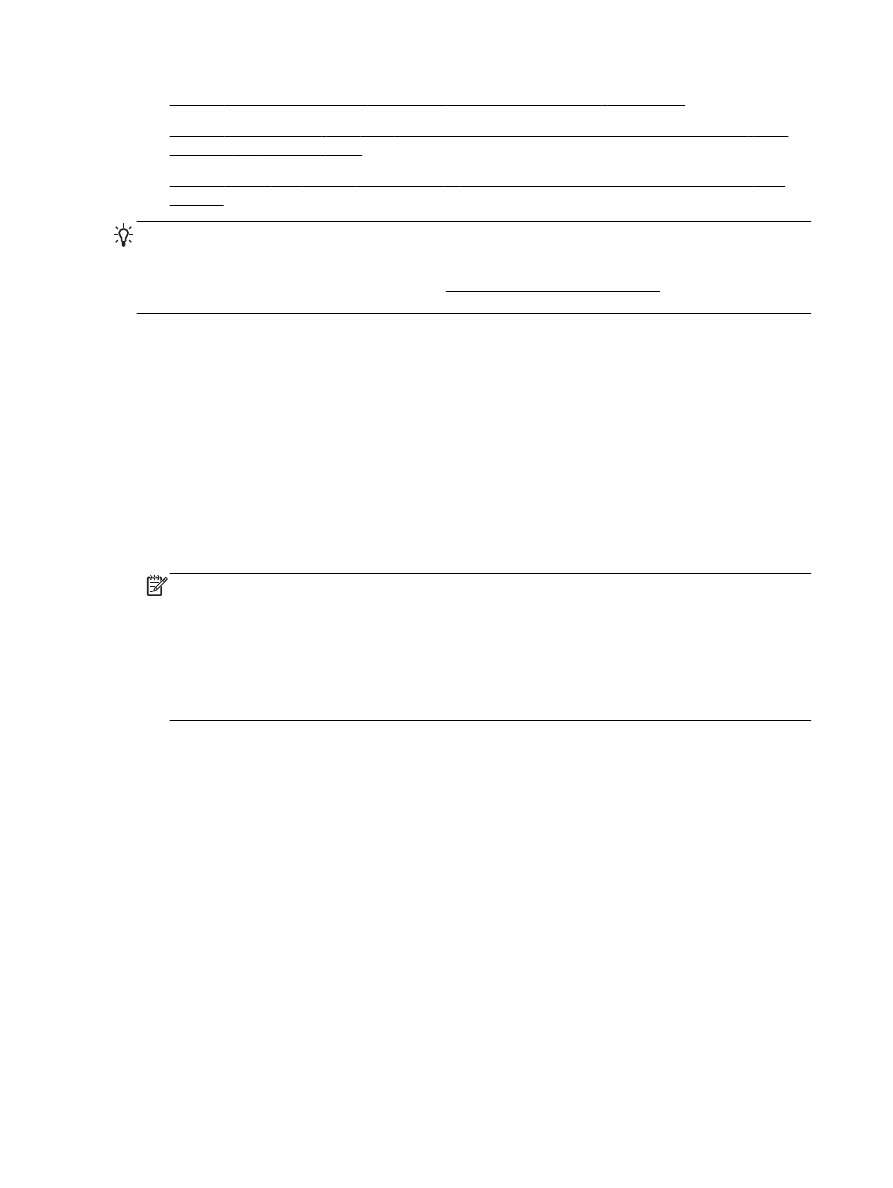
1-қадам: Компьютердің желіге қосылғанын тексеру
Компьютер желіге
Ethernet желісі—сымсыз желі арқылы қосылғанына көз жеткізіңіз. Компьютер
желіге қосылмаған болса
, принтерді желі арқылы қолдану мүмкін емес.
Ethernet байланысты тексеру
▲
Көптеген компьютерлерде Жол жоспарлағыштағы
Ethernet кабелі компьютерге қосылатын
порттан басқа индикатор шамы болады
. Əдетте екі индикатор шамы болады: бірі қосулы,
екіншісі жыпылықтап тұрады
. Егер компьютерде индикатор шамдары болса, индикатор
шамының қосулы екенін тексеріңіз
. Егер шамдар қосулы болмаса, Ethernet кабелін
компьютер мен жол жоспарлағышқа қайта қосып көріңіз
. Егер шамдар əлі жанбаса, жол
жоспарлағышта
, Ethernet кабелінде немесе компьютерде ақау бар.
ЕСКЕРІМ:
Mac компьютерлерінде индикатор шамдары болмайды. Macintosh
компьютерінде
Ethernet байланысын тексеру үшін док-станцияда Жүйе параметрлері
параметрін таңдап
, Желі белгішесін басыңыз. Егер Ethernet байланысы дұрыс жұмыс
істесе
, Bстроенный Ethernet (Ендірілген Ethernet) IP мекенжайлары мен басқа күй туралы
ақпаратпен бірге байланыстар тізіміне Ендірілген
Ethernet шығады. Егер Ендірілген
Ethernet тізімге шықпаса, жол жоспарлағышының, Ethernet кабелінің немесе компьютердің
ақауы болуы мүмкін
. Қосымша ақпарат алу үшін терезеде Справка «Анықтама» түймесін
басыңыз
.
Сымсыз байланысты тексеру
1. Компьютер'дің сымсыз байланысы қосылып тұрғанын тексеріңіз. Қосымша ақпарат алу
ү
шін компьютермен бірге берілген құжаттан қараңыз
.
2. Бірегей желі атауын пайдаланып жатқан болмасаңыз, сымсыз компьютердің сіздікі емес
жақын жерде орналасқан желіге қосыла алмауы ықтимал
.
Келесі қадамдардың компьютердің желіңізге қосылғанын анықтауға көмектесуі мүмкін
.
Windows
а.
Компьютердің жұмыс үстелінде Бастау
, Басқару тақтасы түймешігін басып, меңзерді
Сеть и интернет
(Желі жəне интернет) параметріне апарып, Просмотр состояния
сети и задач
(Желі жəне тапсырмалар күйін қарау) тармағын таңдаңыз.
-немесе-
152 Бап 8 Мəселені шешу
KKWW
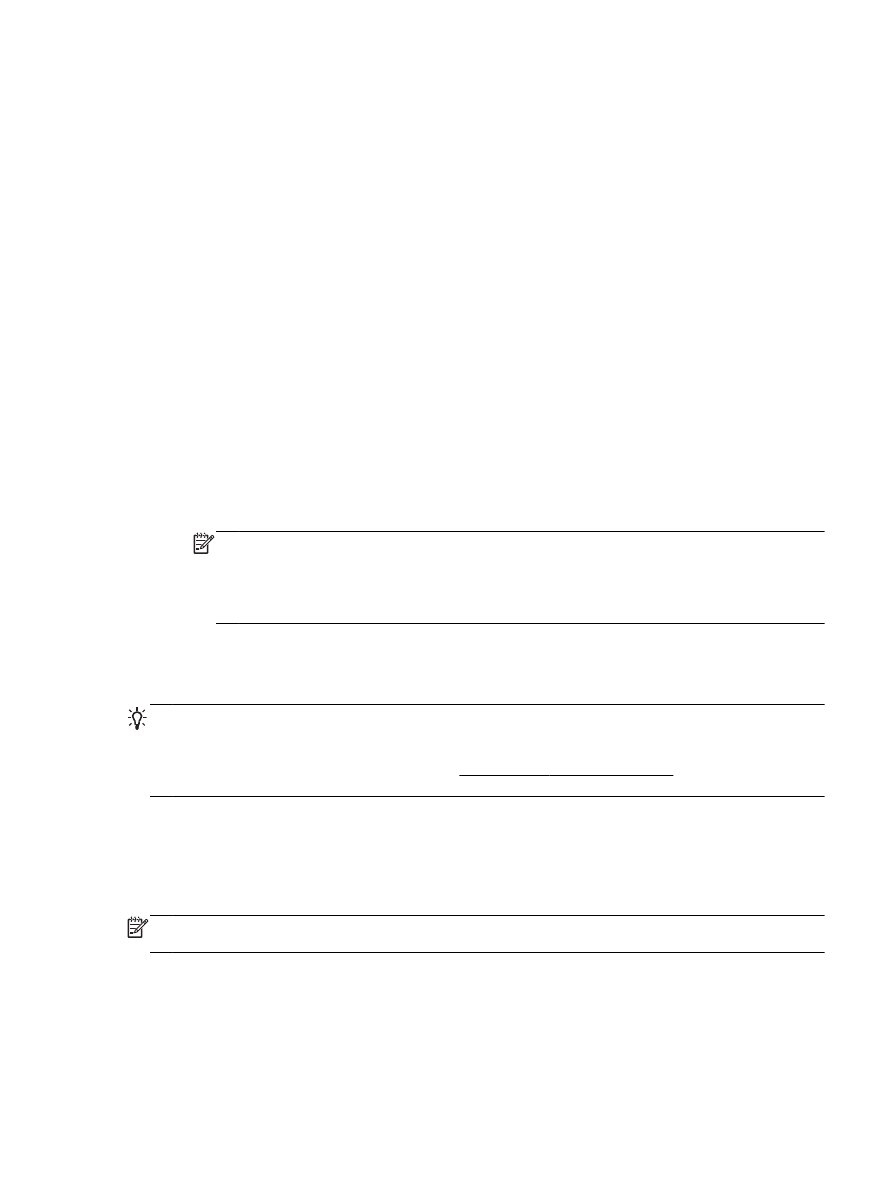
Компьютердің жұмыс үстелінде Бастау
, Параметрлер пəрменін таңдап, Басқару
тақтасы басып
, Сетевые подключения (Желі байланыстары) түймесін екі рет
басыңыз
-немесе-
Бастау экранындағы бос аумақты тінтуірдің оң жағын басып
, бағдарлама
тақтасындағы Все программы
(Барлық бағдарламалар) таңдап, Басқару тақтасы
түймесін басып
, Центр управления сетями и общим доступом (Желілерді жəне
ортақ пайдалануды басқару орталығы
) пəрменін таңдап, сонан соң Просмотр
состояния сети и задач
(Желі жəне тапсырмалар күйін қарау) түймесін басыңыз.
Келесі қадамды жалғастырған кезде желі тілқатысу терезесін ашық қалдырыңыз
.
ə
.
Сымсыз жол жоспарлағышты қуат сымынан ажыратыңыз
. Компьютердің байланыс
күйін Несоединенный
(Қосылмаған) етіп өзгерту қажет.
б.
Сымсыз жол жоспарлағышты қуат сымына қайта қосыңыз
. Байланыс күйі
Соединенный
. (Қосылған) етіп өзгертілуі қажет
Mac OS X
▲
Экранның жоғарғы жағындағы мəзір тақтасында орналасқан
AirPort белгішесін
басыңыз
. Көрсетілген мəзірден AirPort мүмкіндігінің қосылып тұрғанын жəне
компьютердің қандай сымсыз желіге қосылғанын анықтауға болады
.
ЕСКЕРІМ:
AirPort байланысы туралы толық деректі ақпаратты алу үшін түйісетін
түйінде Жүйе параметрлері параметрін таңдап
, Желі белгішесін басыңыз. Сымсыз
байланыс дұрыс жұмыс істеп тұрса
, байланыстар тізімінде AirPort мүмкіндігінің
жанында
жасыл нүкте пайда болады. Қосымша ақпарат алу үшін терезеде Справка
«Анықтама» түймесін басыңыз.
Желіге компьютерді қосылған ету мүмкін болмаса
, жол жоспарлағышында немесе
компьютерде бағдарламалық құрал мəселесі туындауы мүмкін болғандықтан желіні орнатқан
адаммен немесе жол жоспарлағышын өндірушімен байланысыңыз
.
КЕҢЕС: Егер
Windows жүйес арқылы іске қосылатын компьютерді пайдалансаңыз,
орнатылымда көмек алу
, диагностикалауға көмектесу жəне үй желісінде HP принтерлерін
пайдалану үшін
HP Print and Scan Doctor бағдарламасын пайдаланыңыз. Осы құралды
пайдалану үшін
HP Wireless Printing Center (www.hp.com/go/wirelessprinting), одан кейін Print
and Scan Doctor бөліміндегі Жылдам байланысулар пəрменді таңдаңыз.